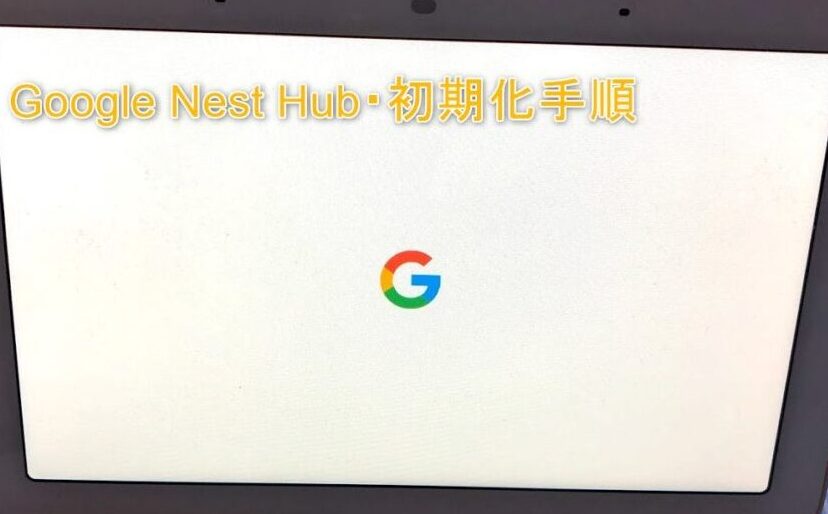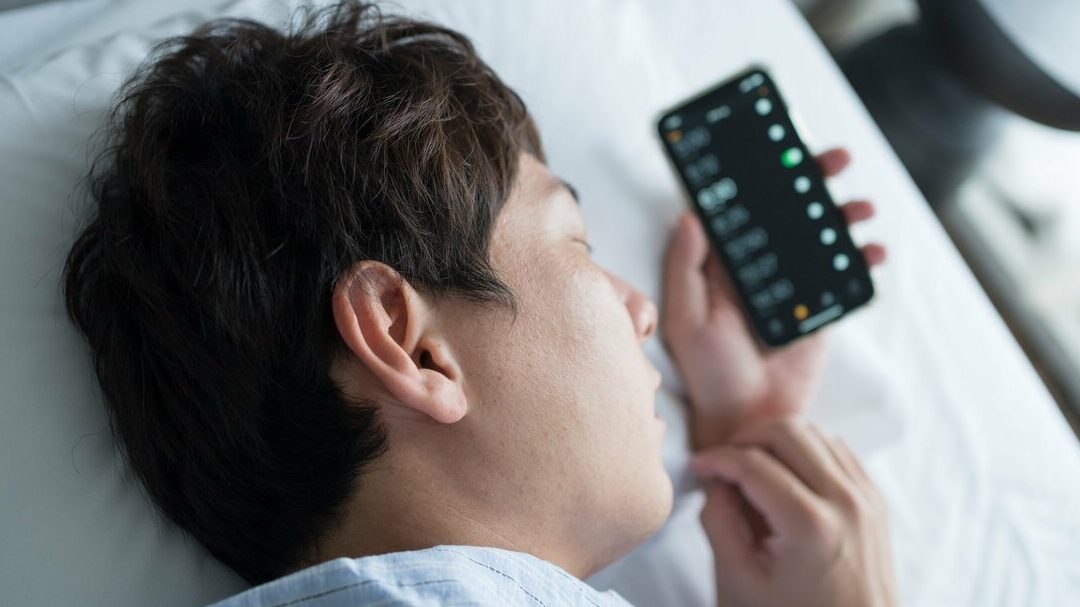Chromeは応答していません!解決策を徹底解説
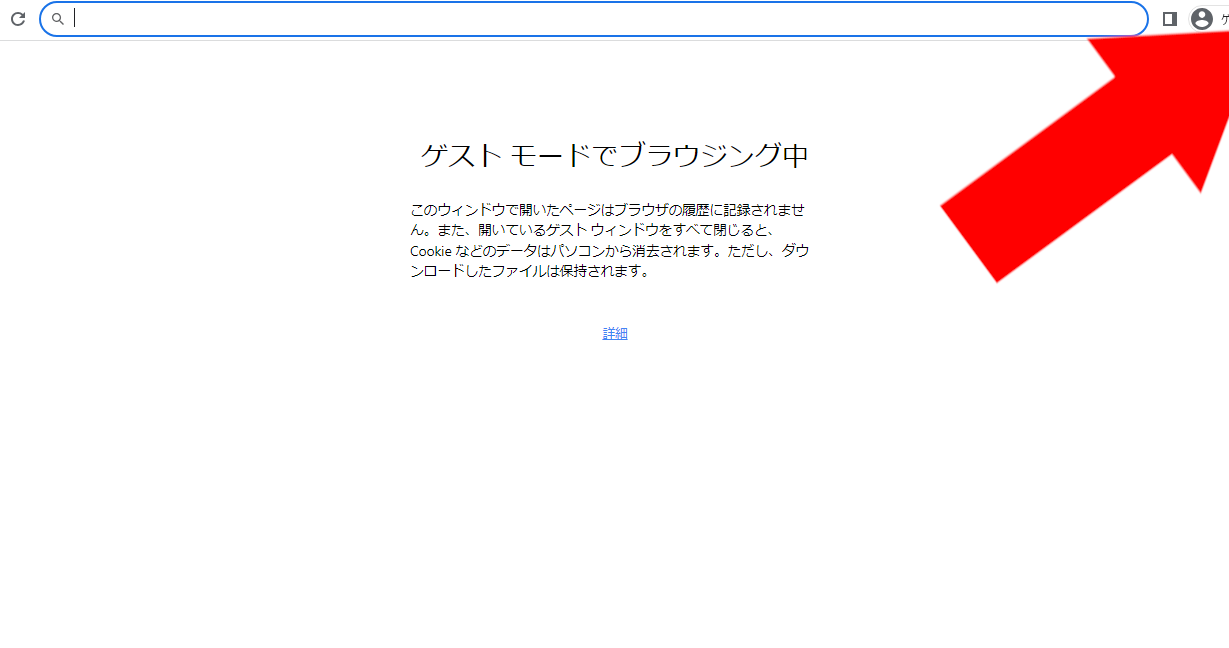
Chromeが応答しなくなると、インターネットの世界が폭멸するような感じがします。そんな時、原因究明や対処法を探し回るのは大変です。Chromeの応答停止は、様々な要因が絡み合って起こるため、対応策の手当も難しい状況に陥ります。本稿では、Chromeが応답しなくなったときの対処法を徹底的に解説します。具体的には、原因究明の方法から、即座に対処できるテクニックまで、網羅的にカバーします。
Chromeは応答していません!絶望からの脱出
Chromeは応答していません!というエラーに遭遇したとき、多くのユーザーはパニックに陥ります。 однако、この問題は非常に簡単に解決することができます。この記事では、 Chromeが応答していない原因とその解決策を徹底解説します。
原因1:ブラウザーのキャッシュの問題
ブラウザーのキャッシュの問題は、Chromeが応答していない原因の1つです。キャッシュは、ブラウザーが以前訪問したウェブサイトの情報を保存するための機能ですが、時々このキャッシュが古くなるとChromeが応答しなくなる場合があります。その解決策は、キャッシュを削除することです。具体的には、Chromeの設定画面で「プライバシーとセキュリティー」を選択し、「ブラウザー データの削除」をクリックします。
原因2:プラグインの問題
プラグインの問題も、Chromeが応答していない原因の1つです。プラグインは、Chromeの機能を拡張するためのツールですが、時々これらが衝突するとChromeが応答しなくなる場合があります。その解決策は、プラグインを無効にすることです。具体的には、Chromeの設定画面で「拡張機能」を選択し、問題のあるプラグインを無効にします。
Nest Hub初期化!トラブルシューティング原因3:システムリソースの問題
システムリソースの問題も、Chromeが応答していない原因の1つです。Chromeがシステムリソースを大量に消費すると、応答しなくなる場合があります。その解決策は、タスクマネージャーでChromeのプロセスを終了することです。具体的には、タスクマネージャーを開き、「プロセス」を選択し、Chromeのプロセスを右クリックして「タスクの終了」を選択します。
原因4:ウェブサイトの問題
ウェブサイトの問題も、Chromeが応答していない原因の1つです。ウェブサイトの問題は、Chromeが応答しなくなる原因の1つです。その解決策は、ウェブサイトを換えることです。具体的には、異なるウェブサイトにアクセスしてみます。
原因5:マルウェアの問題
マルウェアの問題も、Chromeが応答していない原因の1つです。マルウェアは、 Chromeを攻撃するための悪意のあるソフトウェアです。その解決策は、マルウェアスキャナーでマルウェアを削除することです。具体的には、マルウェアスキャナーをインストールし、マルウェアをスキャンして削除します。
| 問題 | 原因 | 解決策 |
|---|---|---|
| Chromeが応答していない | ブラウザーのキャッシュの問題 | キャッシュを削除する |
| Chromeが応答していない | プラグインの問題 | プラグインを無効にする |
| Chromeが応答していない | システムリソースの問題 | タスクマネージャーでChromeのプロセスを終了する |
| Chromeが応答していない | ウェブサイトの問題 | ウェブサイトを換える |
| Chromeが応答していない | マルウェアの問題 | マルウェアスキャナーでマルウェアを削除する |
よくある質問
Chromeが応答していない理由は何ですか?
Chromeが応答していない理由は、マルウェア感染や、ブラウザーの設定ミス、プラグインの問題、もしくはシステムの問題などが考えられます。マルウェア感染の場合は、ブラウザーに感染されたマルウェアを削除する必要があります。一方、ブラウザーの設定ミスは、設定を初期状態に戻すことで解決することができます。プラグインの問題の場合は、該当のプラグインを削除してみてください。
OK Google!15分後にアラーム鳴らして!仮眠や休憩にChromeの応答停止を解消するために何をすべきなのですか?」
Chromeの応答停止を解消するには、ブラウザーを再起動するか、タスクマネージャーでChromeのプロセスを終了してみてください。さらに、ブラウザーのキャッシュを削除すると、問題が解決する場合があります。キャッシュの削除方法は、Chromeの設定画面で「ブラウザーのデータを削除」を選択し、「キャッシュ」にチェックを入れて削除します。
Chromeが応答していない状態では、データは失われますか?
Chromeが応答していない状態では、データの損失は少ないと考えられます。なぜなら、Chromeは自動的にデータを保存しているため、ブラウザーを再起動しても大きな問題はありません。ただし、ブラウザーを異常終了した場合や、マルウェア感染によりデータが削除された場合は、データの損失が発生する可能性があります。そのため、定期的にデータをバックアップする習慣を付けましょう。
Chromeの応答停止を防ぐために何をすべきなのですか?
Chromeの応答停止を防ぐには、定期的にブラウザーの更新を行い、最新のセキュリティパッチを適用します。また、マルウェア感染を防ぐために、アンチウイルスソフトウェアをインストールし、定期的にスキャンを実施しましょう。さらに、ブラウザーの設定を適切に行い、プラグインを最新バージョンに更新することも大切です。
OK Google!明日の朝8時に起こして!寝坊防止対策